Nastavení jednotného směrování pro záznamy
Omnikanál pro Customer Service nabízí sadu funkcí, které rozšiřují výkon Dynamics 365 Customer Service Enterprise, což umožňuje organizacím okamžitě se spojit a komunikovat se svými zákazníky prostřednictvím kanálů digitálního zasílání zpráv. Pro přístup k Omnikanálu pro Customer Service je vyžadována další licence. Více informací naleznete na stránkách Přehled cen Dynamics 365 Customer Service a Cenový plán Dynamics 365 Customer Service.
Mžete konfigurovat sjednocení směrování pro záznamy v aplikaci Centrum pro správu Customer Service.
Důležité
- Zřízení sjednoceného směrování může mít vliv na běhové operace z důvodu importu řešení, které může ovlivnit vytížení SQL.
- Pokud upgradujete prostředí a je také nainstalována aplikace Omnikanál pro Customer Service, můžete mít existující toky práce pro směrování záznamů. Doporučujeme vám zřídit sjednocené směrování až po opětovném vytvoření těchto toků práce pro směrování záznamů v aplikaci pro správu.
- Pokud jste stávajícím zákazníkem, doporučujeme vám nakonfigurovat a otestovat sjednocené směrování v testovacím nebo vývojovém prostředí před konfigurací ve vašem produkčním prostředí.
- Pokud směrujete, aktualizujete nebo odstraňujete více záznamů najednou a čelíte jakýmkoli technickým problémům nebo problémům souvisejícím s výkonem se sjednoceným směrováním, doporučujeme vám kontaktovat podporu společnosti Microsoft a vyřešit tyto problémy.
- Chcete-li nastavit směrování záznamů pro Customer Service, musí být ve vašem prostředí povoleno sjednocené směrování. Více informací: Zřízení sjednoceného směrování pro službu Customer Service.
- Chcete-li směrovat záznamy, musíte záznamu povolit směrování pomocí konfigurace kanálu záznamů. Chcete-li se dozvědět více, přečtěte si článek Směrování záznamů.
- Ke konfiguraci směrování záznamů musíte mít roli správce systému.
- Uživatelé musejí být konfigurováni jako rezervovatelný zdroj. Více informací: Jak nastavit uživatele jako rezervovatelný zdroj.
Chcete-li záznamy směrovat pomocí sjednoceného směrování, musíte provést všechny kroky v této části.
Poznámka
Jakmile povolíte sjednocené směrování, aktivní základní pravidlo směrování nebude směrovat záznamy, dokud nenakonfigurujete pravidla příjmu.
Na mapě webu Centrum pro správu Customer Service vyberte Směrování v části Zákaznická podpora. Otevře se stránka Směrování.
Pro Směrování záznamů vyberte Spravovat.
Na stránce Směrování záznamů vyberte Přidat.
V dialogovém okně Přidat typ záznamu vyberte záznam ze seznamu Typ záznamu a vyberte Přidat. Záznam je přidán a uveden na stránce Směrování záznamů.
Nakonfigurujte tato nastavení:
- Toky práce
- Pravidla příjmu
V mapě webu vyberte Toky práce v části Zákaznická podpora.
Vyberte Nový tok práce.
V dialogovém okně Vytvořit tok práce zadejte následující podrobnosti:
- Název: Zadejte intuitivní název, například Pracovní tok případů Contoso.
- Režim přidělování práce: Vyberte Nabídnout neboVybrat.
- Typ: Vyberte možnost Záznam.
- Typ záznamu: Vyberte záznam ze seznamu.
Vyberte Vytvořit. Tok práce je vytvořen.
Pravidla příjmu záznamu pomáhají určit tok práce, který má být vyzvednut k přiřazení příchozí pracovní položky.
Pravidla příjmu můžete vytvářet samostatně a namapovat je také na základní sady pravidel směrování. Na jakékoli stránce podrobností toku práce se však zobrazí pouze ta pravidla příjmu, která jsou mapována do pracovního toku. Pokud tedy chcete upřednostnit vyhodnocení pravidel příjmu za běhu programu, musíte na stránce podrobností toku práce vybrat položku Zobrazit více a změnit pořadí pravidel v Seznamu rozhodnutí.
Proveďte následující kroky:
Vyberte tok práce, který jste konfigurovali pro směrování záznamů, například případ.
V Pravidlech příjmu vyberte Vytvořit pravidlo.
V dialogovém okně Vytvořte pravidlo příjmu zadejte název pravidla a definujte podmínky pravidla. Ve výchozím nastavení je kořenový záznam vybrán a zobrazen v horní části nástroje pro tvorbu podmínek. Záznam, pro který vytváříte pravidlo, je tak viditelný pro vaši referenci. Můžete definovat podmínky až pro dvě úrovně souvisejících záznamů a atributů.
Pravidlo příjmu můžete namapovat na pracovní tok nebo základní pravidlo směrování, které je aktivní.
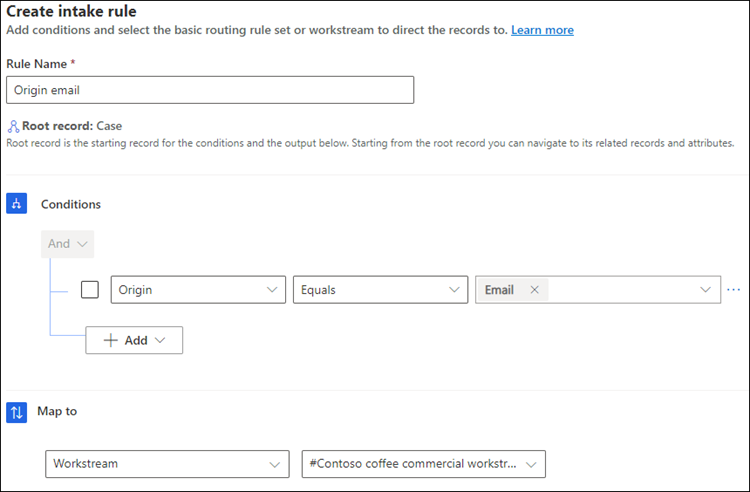
Vyberte Vytvořit.
Následující snímek obrazovky ukazuje tok práce s požadovaným pravidlem příjmu a směrováním do front.
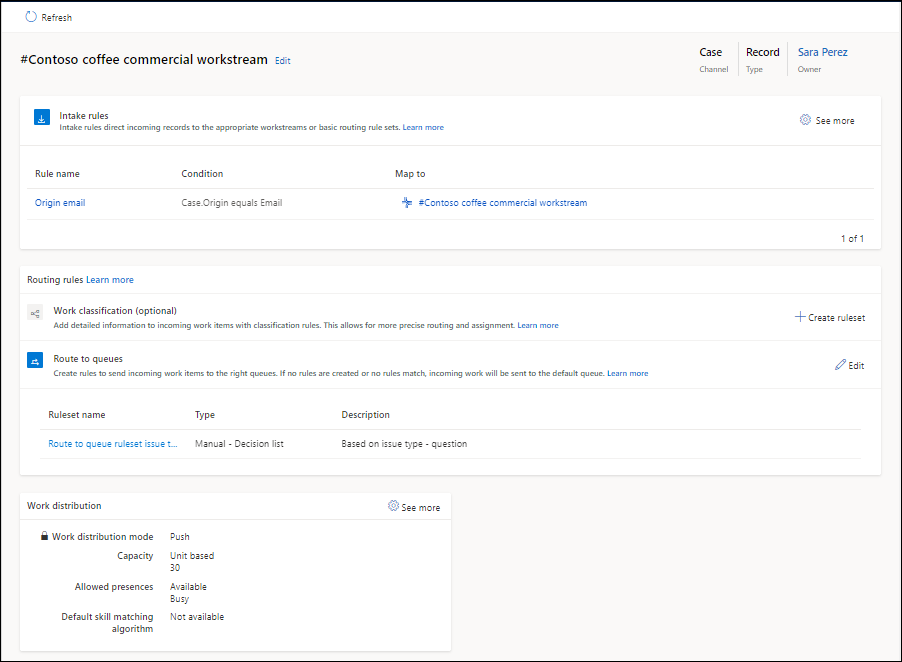
Můžete změnit pořadí pravidel a vytvářet kopie tak, aby vyhovovaly vašim obchodním požadavkům.
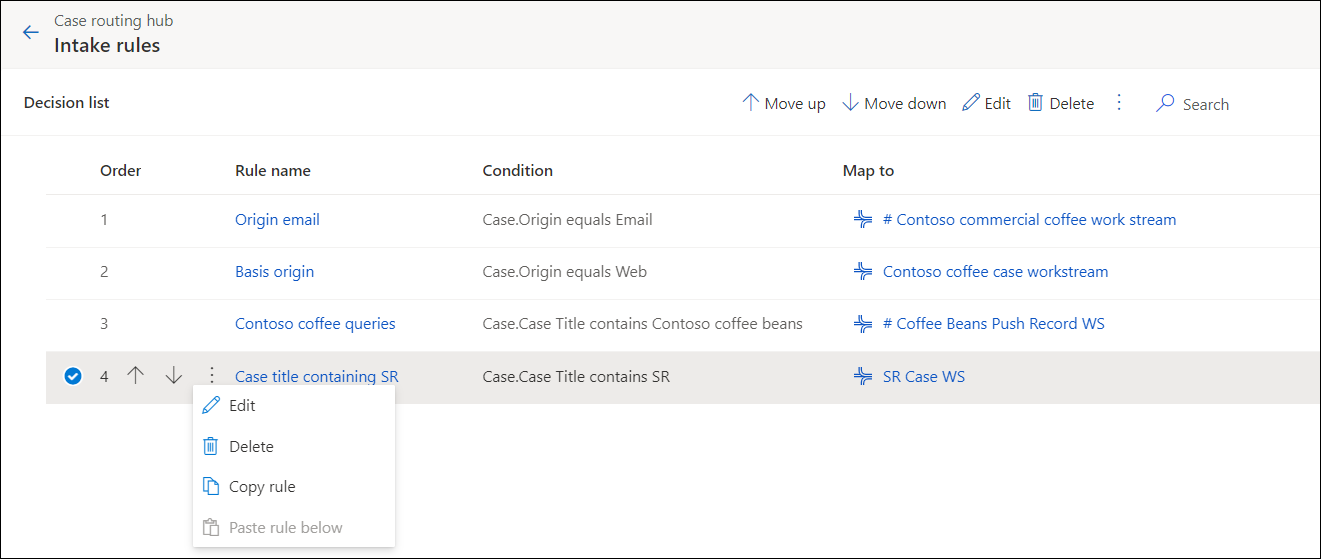
Pravidla směrování pro tok práce se skládají z pravidel klasifikace práce a pravidel směrování do fronty. Pro konfiguraci pravidel směrování viz následující:
V oblasti Přidělování práce můžete buď přijmout výchozí nastavení, nebo vybrat možnost Další informace a aktualizovat následující možnosti:
Kapacita: Zvolte některou z následujících možností:
- Na základě jednotky: Zadejte hodnotu, pokud má vaše organizace konfigurovanou kapacitu na základě jednotky.
- Na základě profilu: Určete profil v seznamu, pokud má vaše organizace konfigurovanou kapacitu založenou na profilech. Další informace: Vytvoření a správa profilů kapacity.
Povolené přítomnosti: Vyberte přítomnosti, ve kterých budou přiřazeni zástupci zákaznické podpory (zástupci podpory nebo zástupci). Pokud chcete směrovat záznamy v Centru služeb zákazníkům, ujistěte se, že jste přidali všechny požadované přítomnosti, abyste mohli směrovat pracovní položky podle potřeby.
Výchozí algoritmus párování dovedností: Vyberte Přesná shoda nebo Nejbližší shoda.
Rozbalte Rozšířená nastavení a konfigurujte následující možnosti:
Poznámka
- Oznámení agenta, které nakonfigurujete pro směrování záznamů na základě jednotného směrování, se zobrazí pouze v Customer Service workspace a aplikacích Omnikanálu pro Customer Service.
- Ujistěte se, že zástupci podpory ve frontách mají správná oprávnění ke zpracování příchozích pracovních položek ve frontě. Pokud zástupce nemá oprávnění k přiřazené pracovní položce, přiřazení se zastaví a konverzace se zavře, aby byla chráněna.
 Povolení diagnostiky směrování
Povolení diagnostiky směrování
 Proces nastavení sjednoceného směrování
Proces nastavení sjednoceného směrování
Přehled sjednoceného směrování
Vytvoření a správa toků práce
Konfigurace směrování pro e-mailové záznamy
Uvolnění kapacity zástupce
Přiřazení rolí a povolení uživatelů
Nejčastější dotazy týkající se času, který zaberou změny konfigurace v jednotném směrování